iMovie

Mac의 iMovie에서 보이스오버 녹음하기
자신의 내레이션을 녹음하여 동영상에 추가할 수 있습니다.
Mac의 iMovie 앱
 에서 타임라인에 있는 재생헤드를 녹음을 시작할 위치에 배치한 다음, 뷰어 아래의 보이스오버 녹음 버튼
에서 타임라인에 있는 재생헤드를 녹음을 시작할 위치에 배치한 다음, 뷰어 아래의 보이스오버 녹음 버튼 을 클릭하십시오.
을 클릭하십시오.뷰어 아래에 보이스오버 녹음 제어기가 나타납니다.
녹음 설정을 조절하려면, 다음 중 하나를 수행하십시오.
입력 기기 변경: 보이스오버 옵션 버튼
 을 클릭한 다음 입력 소스 팝업 메뉴를 클릭하여 옵션을 선택하십시오.
을 클릭한 다음 입력 소스 팝업 메뉴를 클릭하여 옵션을 선택하십시오.마이크의 입력 단계 조절: 보이스오버 옵션 버튼을 클릭한 다음 음량 슬라이더를 오른쪽으로 드래그하여 녹음되는 음량을 높이거나 왼쪽으로 드래그하여 줄이십시오.
빨간색 녹음 버튼 왼쪽에 있는 오디오 측정기를 사용하여 오디오 단계를 모니터할 수 있습니다. 사용자의 목소리가 아주 크더라도 오디오 측정기가 녹색을 유지하도록 음량을 설정해야 합니다.
녹음 중 다른 클립의 사운드를 음소거: 보이스오버 옵션 버튼을 클릭한 다음 프로젝트 음소거 체크상자를 선택하십시오.
녹음을 시작하려면 녹음 버튼을 클릭하십시오.
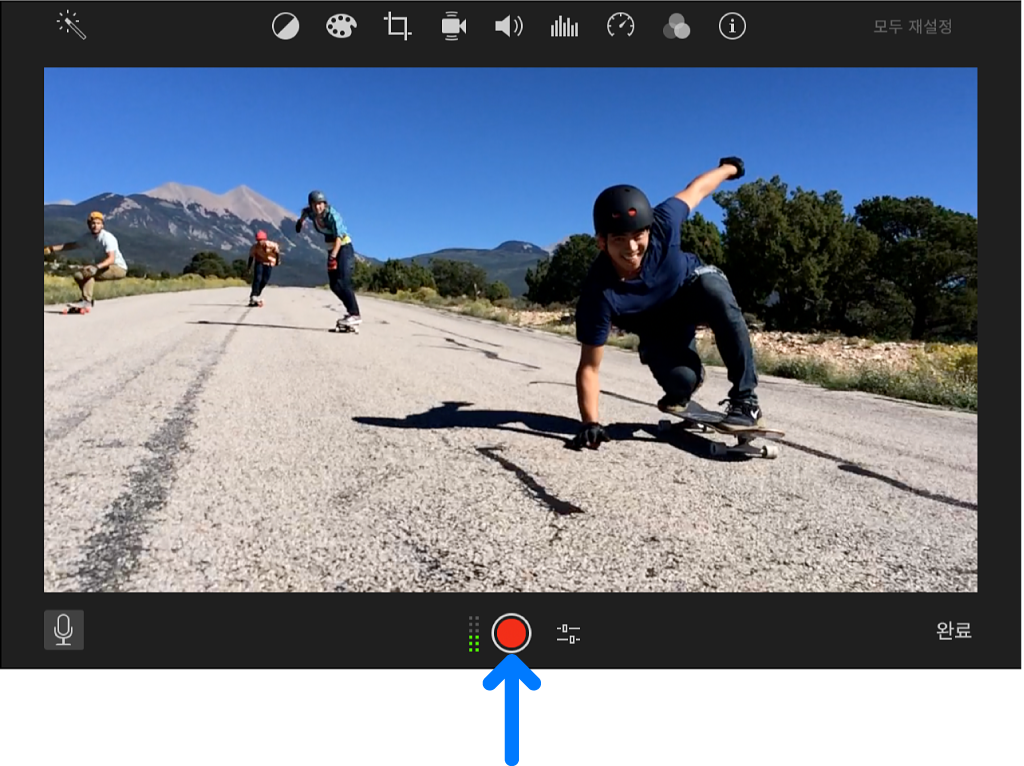
녹음을 종료하려면 녹음 버튼을 다시 클릭하십시오(또는 스페이스 바를 누름).
녹음된 오디오가 배경 음악 위의 타임라인에 새로운 클립으로 나타납니다. 보이스오버 클립이 녹음이 시작될 때 재생헤드 아래의 클립에 부착됩니다.
작업이 완료되면 보이스오버 제어기 오른쪽의 완료를 클릭하십시오.